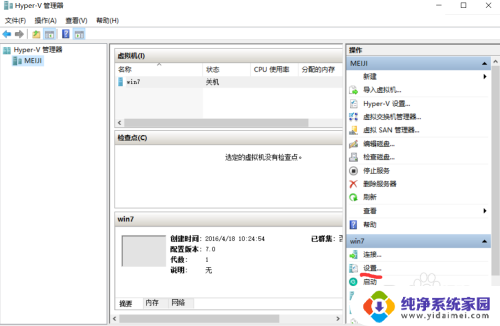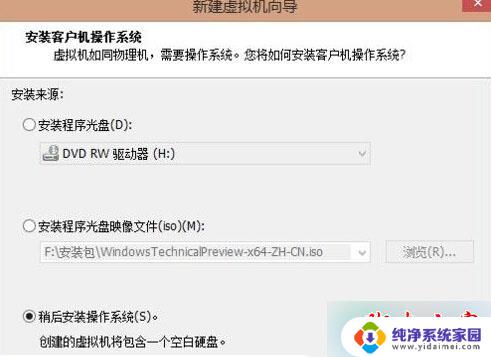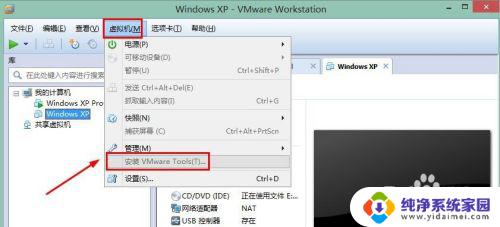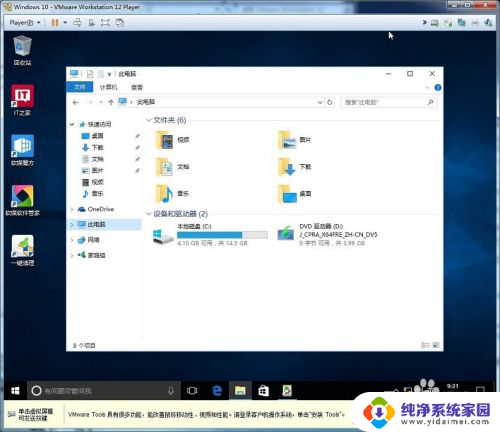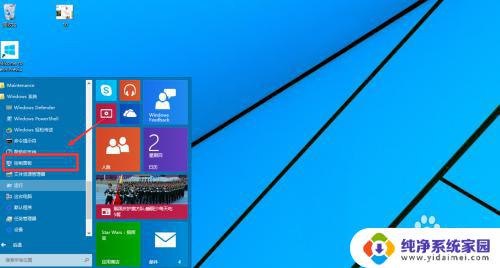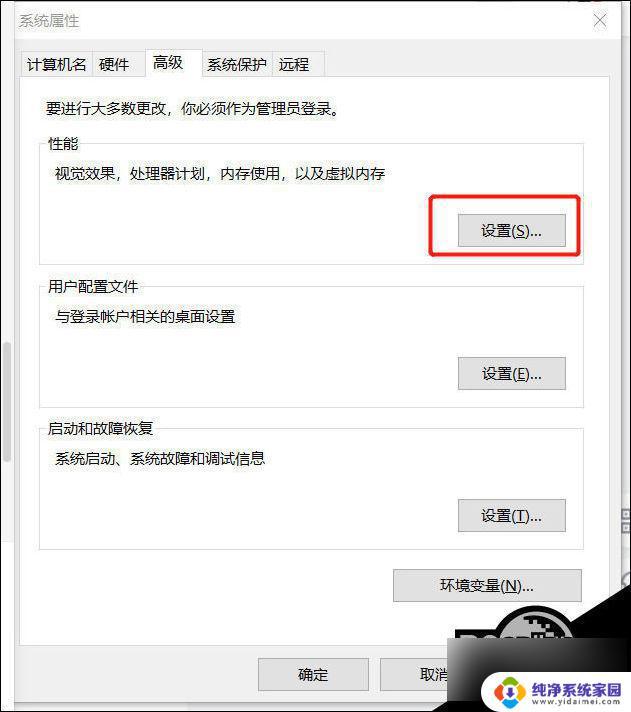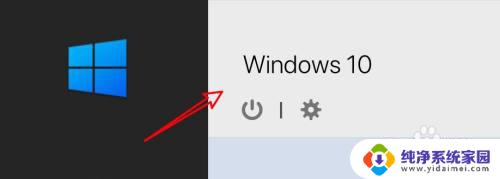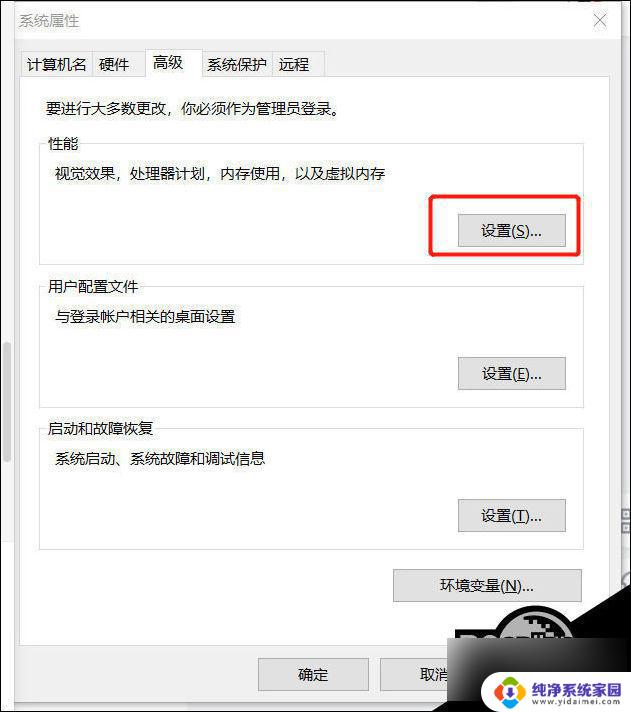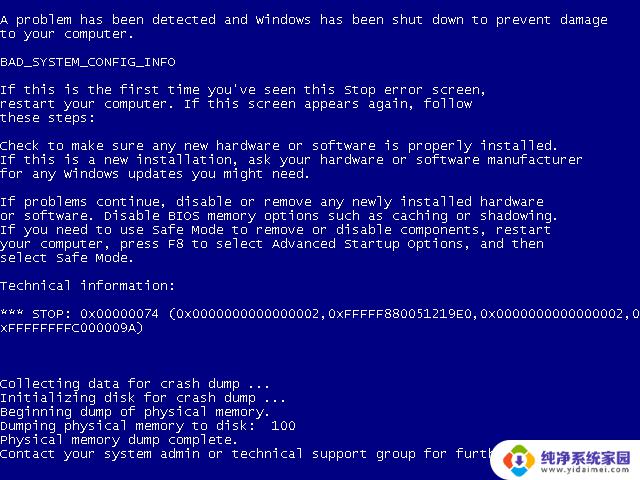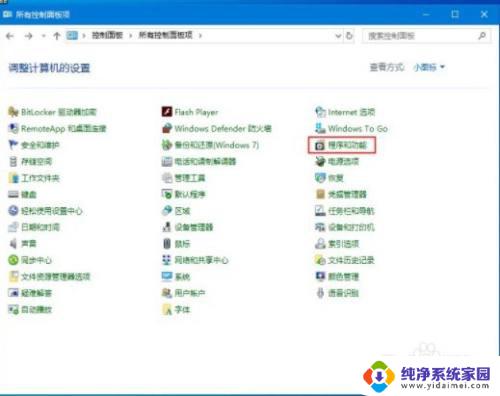win10虚拟交换机 win10 Hyper V虚拟机网络连接配置教程
Win10虚拟交换机以及Win10 Hyper V虚拟机网络连接配置教程是近年来备受关注的热门话题,随着信息技术的不断发展,虚拟化技术在企业和个人用户中的应用越来越广泛。Win10虚拟交换机作为一种重要的网络虚拟化技术,为用户提供了更灵活、更高效的网络连接方式。而Win10 Hyper V虚拟机网络连接配置教程则为用户提供了详细的操作步骤和实用技巧,帮助用户在Win10系统下正确配置虚拟机网络连接。本文将介绍Win10虚拟交换机和Win10 Hyper V虚拟机网络连接配置教程,并探讨其在网络虚拟化领域中的重要性和应用前景。
步骤如下:
1.点击“开始”—“windows管理工具”—“Hyper-V管理器”,打开Hyper-V管理器。
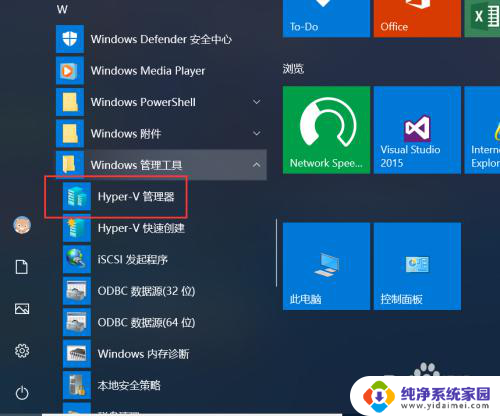
2.点击服务器主机,在右侧操作列表中点击“虚拟交换机管理”,打开虚拟交换机管理器。
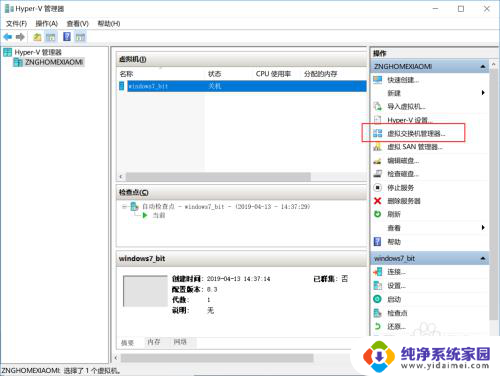
3.选择“新建虚拟网络交换机”,在虚拟交换机类型列表中选择“外部”。点击“创建虚拟交换机”,创建一个虚拟交换机。
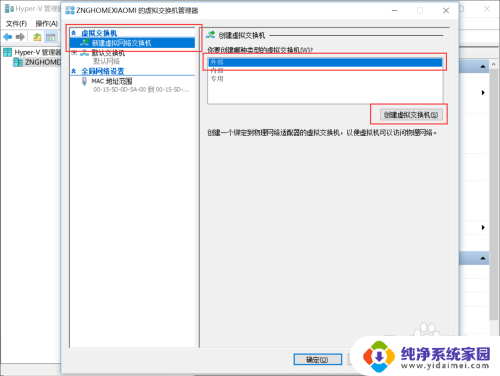
4.输入虚拟交换机的名称和说明,为虚拟交换机选择一个网络适配器(即物理网卡)。点击“确定”。
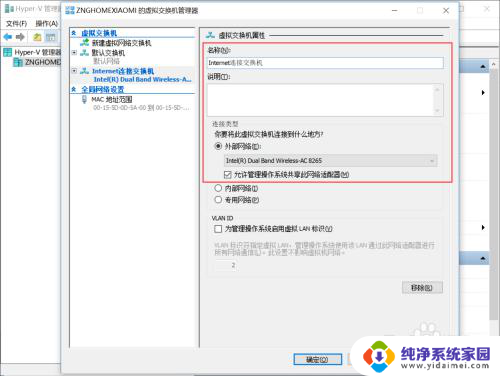
5.等待虚拟交换机创建完成。
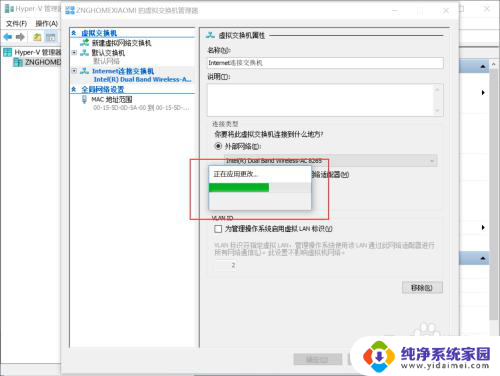
以上就是win10虚拟交换机的全部内容,如果您需要的话,可以按照小编的步骤进行操作,希望对大家有所帮助。